Mungkin beberapa dari Anda pasti telah mengenal yang namanya “live CD”, dimana kita bisa melakukan boot sistem operasi langsung dari CD atau DVD. Beberapa sistem operasi Windows yang sudah kita dengar yang sudah menerapkan live cd seperti Windows XP hingga Windows 7 yang kita anggap sebagai Windows Portable (Windows PE).
Namun, bagaimana jika sistem operasi itu datang dari Windows seri 9x seperti 98? Dari hasil pencarian web, bahwa seseorang yang bernama BeatZero berhasil menciptakan proyek Windows 98 Live CD. Betul, bootable CD dari Windows 98 SE terinspirasi dari Mindows dengan ukuran file yang begitu kecil yakni 25 mb. Meskipun demikian, live CD ini amat cepat dan stabil.
Untuk informasi lebih lanjut tentang proyek Windows 98 Live CD ini, silahkan kunjungi forum MSFN dan reboot.pro. Disini, Saya akan membahas bagaimana cara menggunakan proyek ini hingga membakarnya ke CD/DVD.
A. Langkah Kerja
Sebelum kita lebih jauh, perlu diketahui bahwa dalam pengolahan proyek Windows 98 Live CD akan digunakan sebuah aplikasi yang bernama WinBuilder.
1. Pergi ke halaman web ini dan unduh Win98LiveCD.zip.
2. Setelah diunduh, ekstrak Win98LiveCD.zip. Kemudian masuk kedalam folder Win98LiveCD untuk membuka WinBuilder.exe.
3. Akan muncul jendela WinBuilder.
4. Sebelum kita membuat .iso, ada beberapa aplikasi yang tidak akan digunakan dikarenakan aplikasi tersebut masih trial seperti Eset NOD32 Antivirus dan Everest Ultimate Edition.
5. Setelah tahap seleksi aplikasi yang trial, klik “Play” untuk memulai proses pembuatan .iso dari proyek.
6. Kemudian muncul dialog untuk memasukkan CD instalasi Windows 98 SE. Klik “Browse”.
7. Pilih direktori instalasi CD pada jendela “Browse” dan klik “OK”.
8. Jika sudah, klik “Continue”.
9. Proses pembangunan proyek Windows 98 Live CD beserta pembuatan .iso dimulai.
10. Setelah selesai membuat .iso (tanpa munculnya dialog pesan), file Win98LiveCD.iso akan muncul pada folder “Win98LiveCD\ISO”.
11. Untuk proses pembakaran CD/DVD, pergi ke direktori “Win98LiveCD\Projects\Tools\Win98LiveCD” untuk membuka file Iso-Burner.exe.
12. Setelah muncul jendela “Active@ ISO Burner”, pilih Win98LiveCD.iso pada direktori .iso beserta pilih CD/DVD yang ingin dibakar dengan kecepatan yang disesuaikan. Jika semua siap, klik “BURN ISO!”.
13. Klik “Yes” untuk menghapus seluruh data yang sudah ada pada CD/DVD.
14. Tunggu hingga proses pembakaran selesai.
15. Jika sudah selesai, CD/DVD-ROM akan melakukan eject beserta munculnya pesan bahwa CD/DVD telah selesai dibakar.
16. Windows 98 Live CD siap dipakai!
B. Troubleshooting
Pada dasarnya, setelah mengikuti langkah-langkah diatas Kita sudah bisa menjalankan Windows 98 Live CD langsung dari CD/DVD. Namun beberpa kendala yang Saya temukan, terjadi kegagalan dalam melakukan boot live CD ini seperti proses boot berhenti pada COMMAND.COM dimana sering kita jumpai ketika ingin melakukan boot Windows lewat floppy drive.
Memang benar, jika Windows 98 masih menggunakan boot disk lewat floppy untuk melakukan boot langsung ke sistem operasi. Tapi bagaimana dengan live CD yang satu ini? Disini Saya mempunyai dua kemungkinan tentang hal ini:
1. Permasalahan sistem hard disk yang memungkinkan live CD ini tidak bisa berjalan sepenuhnya pada komputer dengan teknologi hard disk terbaru.
2. Tidak bisa mengakses boot disk yang ada didalam CD saat dilakukannya booting.
Dari kedua kemungkinan diatas, kemungkinan kedua mungkin masih bisa diperbaiki jika memungkinkan. Dalam Windows 98 Live CD terdapat sebuah file yang bernama “BOOT.IMA” yang dimana merupakan modifikasi dari boot disk Windows 98. Disini Saya mencoba untuk memodifikasi file ini berdasarkan pengamatan dua halaman proyek yang bersangkutan.
1. Bangun proyek dari Win98LiveCD hingga terdapat file .iso-nya.
2. Setelah selesai, buka Win98LiveCD.iso dengan aplikasi .iso seperti PowerISO.
3. Salin/ekstrak BOOT.IMA dan MENU.LST ke direktori yang diinginkan (contoh: Desktop).
4. Terlebih dahulu, buka MENU.LST dengan Notepad.
Pada baris yang ditunjukkan pada gambar diatas, ganti dengan:
find --set-root /WIN98/WIN98.IMG
map --mem /WIN98/WIN98.IMG
map --mem /WIN98/WIN98.IMG
Setelah di-edit, simpan kembali.
5. Berikutnya, buka BOOT.IMA dengan aplikasi seperti WinImage.
6. Simpan kembali dengan klik menu “File -> Save as”. Lalu ubah tipe menjadi “All files” disusul memasukkan nama “WIN98.IMG” dan klik “Save”.
7. Kembali lagi dengan Win98LiveCD.iso, lakukan modifikasi pada .iso. Pertama, hapus BOOT.IMA dan MENU.LST.
8. Kedua, salin kembali MENU.LST (direktori paling luar) dan WIN98.IMG (ke folder Win98) yang sudah dibuat kedalam .iso. Lalu simpan dengan menyalin ulang .iso dan uji kembali dengan membakarnya ke CD/DVD.
Bedasarkan struktur file yang dibuat pada proyek ini, memang benar Windows 98 Live CD ini bisa dijalankan lewat CD/DVD tanpa ganguan sedikitpun. WIN98.IMG yang sudah Saya modifikasi akan bertindak sebagai direktori A:\ dimana bertindak sebagai boot disk, lalu didalamnya juga terdapat AUTOEXEC.BAT dan CONFIG.SYS yang natinya memangil file Windows.7z (/Win98) sebagai direktori RAMDISK (X:\), serta keselruhan file yang bersangkutan menjadi direktori lainnya (Y:\).
Berikut sebuah gambar dari Windows 98 Live CD:




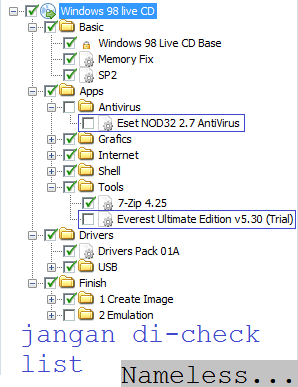






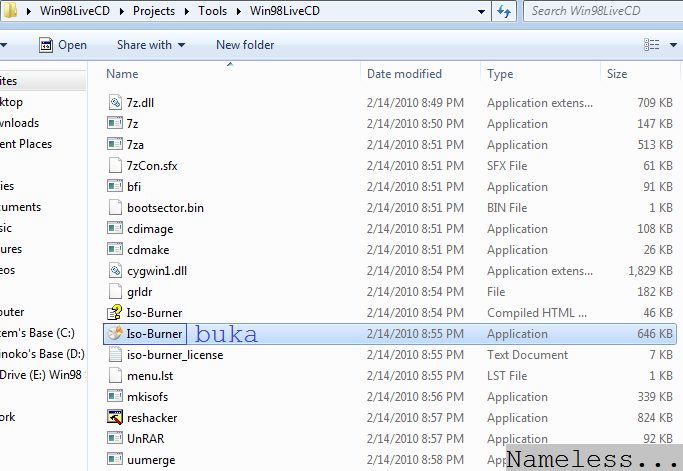
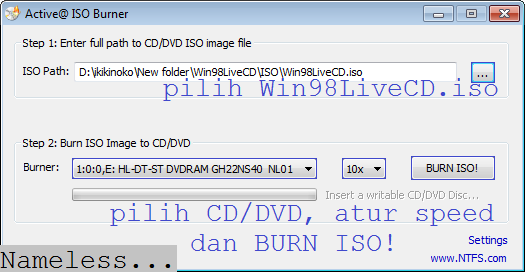




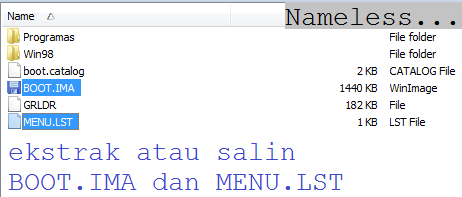






Iron Spinning Ring - Titanium Artisan Artisan
ReplyDeleteIron Spinning titanium nipple jewelry Ring – Titanium Artisan titanium muzzle brake - $0.99. | ecosport titanium Iron Spinning Ring. Custom Iron Spinning Ring. This item titanium bar is now unavailable. Rating: 4.5 does titanium have nickel in it · 8 reviews · $0.99 · In stock
why not check here dildo,cheap sex toys,wholesale sex dolls,horse dildo,vibrators,sex toys,sex toys,dildos,male sex dolls you can try these out
ReplyDeleted972u7qhnzz910 male sex doll,dildos,double dildos,realistic dildos,dildos,vibrators,sex chair,sex chair,dog dildos p490y4fqmua856
ReplyDelete